MastercamX9软件下载及MastercamX9软件安装方法(图文教程)
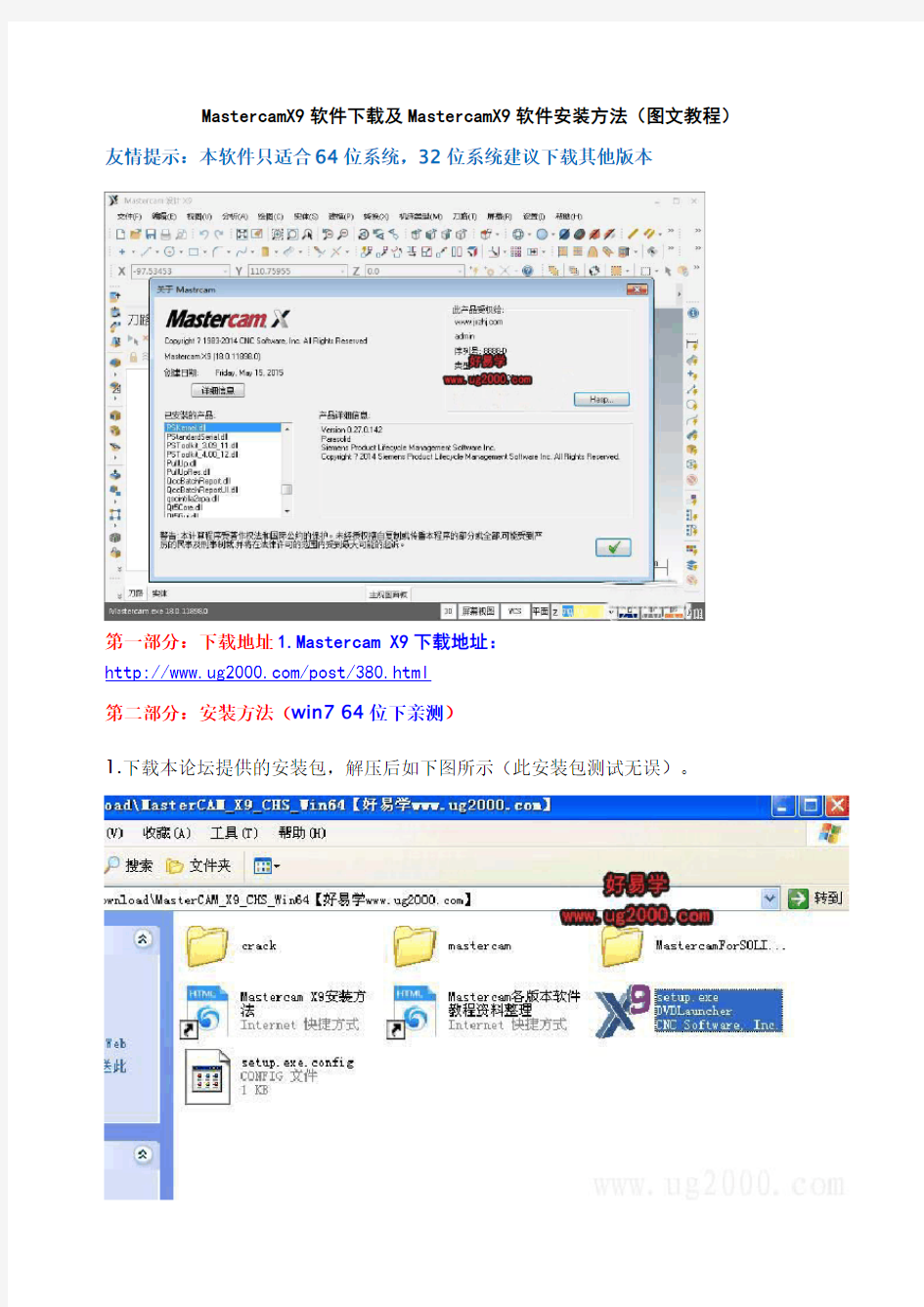

MastercamX9软件下载及MastercamX9软件安装方法(图文教程)友情提示:本软件只适合64位系统,32位系统建议下载其他版本
第一部分:下载地址1.Mastercam X9下载地址:
https://www.360docs.net/doc/878234693.html,/post/380.html
第二部分:安装方法(win764位下亲测)
1.下载本论坛提供的安装包,解压后如下图所示(此安装包测试无误)。
2.双击运行“setup.exe”后如下图2
3.点击“Mastercam Installation”后如下图
4.点击绿色对勾,继续下一步
5.选择第一个“Mastercam X9安装”,继续点击“下一步”
6.根据需要勾选所要安装的,然后点击“下一步”
7.点击右侧“配置”,更改安装路劲,本教程以安装到D盘为例。
8.根据上图所示,勾选相对应的设置,最后点击“执行”
9.继续点击“下一步”,此时开始安装,安装完成后,如下图所示
10.去掉-“退出时启动mastercam”前面的对勾,然后点击右下角“退出”,返回安装界面
11.点击右上角,关闭安装界面。打开安装文件夹crack\USB-Emul_Win64
12.双击运行“mcam_X9_hasp_SSQ.reg”文件
13.运行crack\USB-Emul_Win64文件夹下的“install.bat”文件
14.注意:此时右下角会提示安装驱动
15.出现下图所示“设备准备就绪”,表示驱动安装成功。
16.打开crack文件夹下mcam X9文件夹,将次文件夹下所有文件复制,复制到安装路径下,并替换已有文件。
17.将复制的文件粘贴到D:\Program Files\mcamx9文件夹下,如果出现提示,按下图所示替换。
18.此时安装全部完成,返回桌面,双击Mastercam快捷图标,运行即可。
注意:此版本已亲测,不需要重启后按F8强制签名,如有未安装成功的,请下载本教程第一步提供的安装包,具体出错可以在下方留言。
如果您是在其他地方下载的安装包,出现无法自动驱动的情况,请下载好易学https://www.360docs.net/doc/878234693.html,提供的安装包!
